Python 官方文档:入门教程 => 点击学习
目录 安装cuda下载cuDNN包cuda配置验证pycharm内下载gpu版TensorFlow 安装cuda 下载链接:https://developer.nvidia.cn/cu
下载链接:https://developer.nvidia.cn/cuda-downloads?
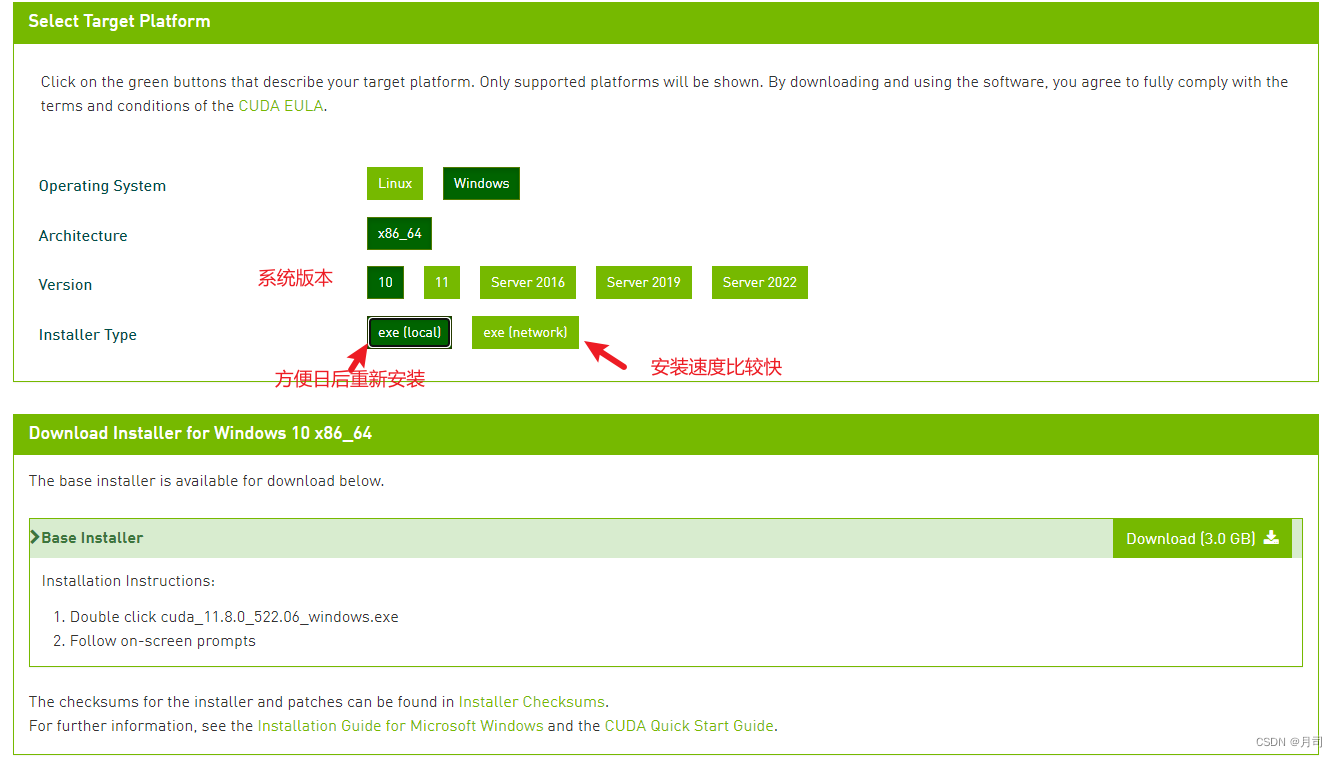
直接安装,首先提取在temp目录:
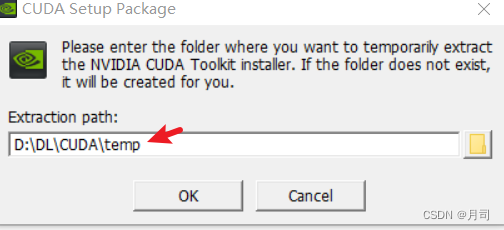
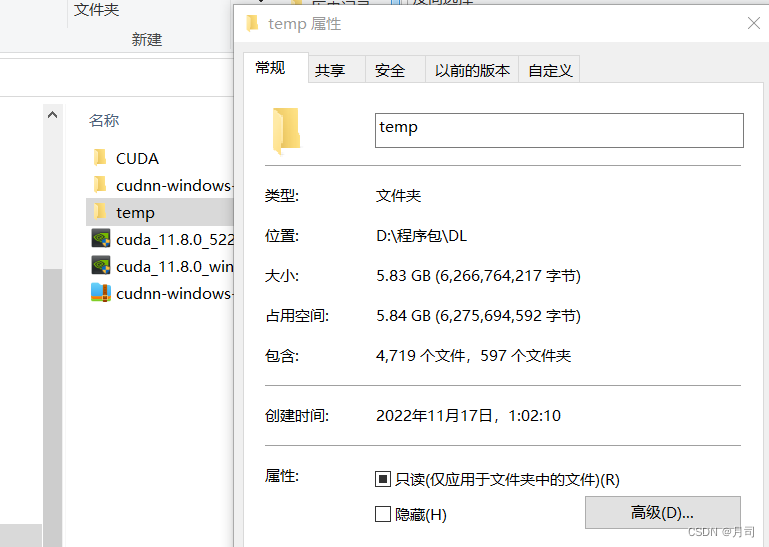
这个temp目录在退出安装以及安装完成后会自动删除,如果没有,我们也可以手动将其删除
提取完成后,就进入安装步骤
直接精简安装即可,省事快捷,占点储存空间在现在也不是个事。
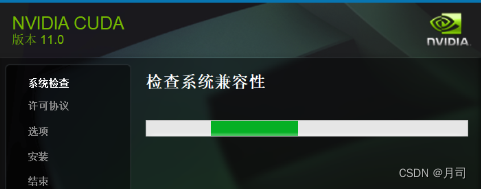
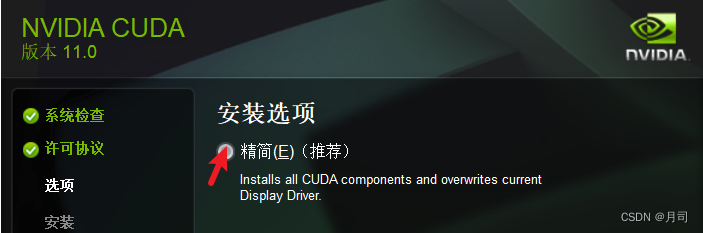
安装好cuda后,会提示重启。重启完成后,安装成功。
cuda安装好之后,会新建两个环境变量CUDA_PATH以及CUDA_PATH_V11_8:
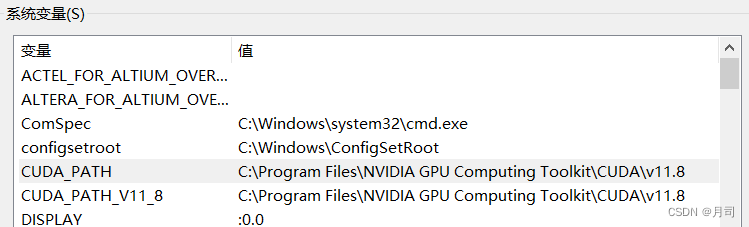
注意,有教程说,cuda会生成NVCUDASAMPLES_ROOT以及NVCUDASAMPLESXX_X_ROOT目录 ,指向的似乎是示例文件sample:C:\ProgramData\NVIDIA Corporation\CUDA Samples\VXX.X。
XX_X代表版本号,如11_0:NVCUDASAMPLES11_0_ROOT。
但是实际上并不存在这样的目录,且复盘了cuda安装过程,即使是自定义安装过程,查看所有的安装选项,也没有发现sample的类似选项以及目录。
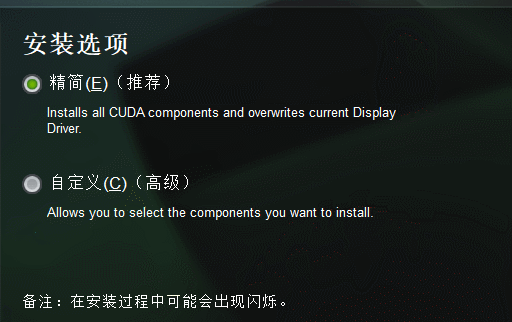
如果是11.0版本的安装过程,出现的安装路径目录:
查看是否安装cuda成功,poweshell输入nvcc -V:

查看cuda的配置set cuda:
powershell下:

powershell ISE下:
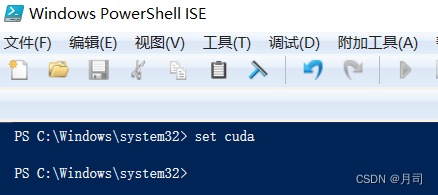
CMD下:

这里可以发现只有cmd能正确的找到这个配置,原因未知
安装cuDNN,链接https://developer.nvidia.com/rdp/cudnn-download:
需要注册一个英伟达账户

注册后,再点击链接,就能进入下载界面:
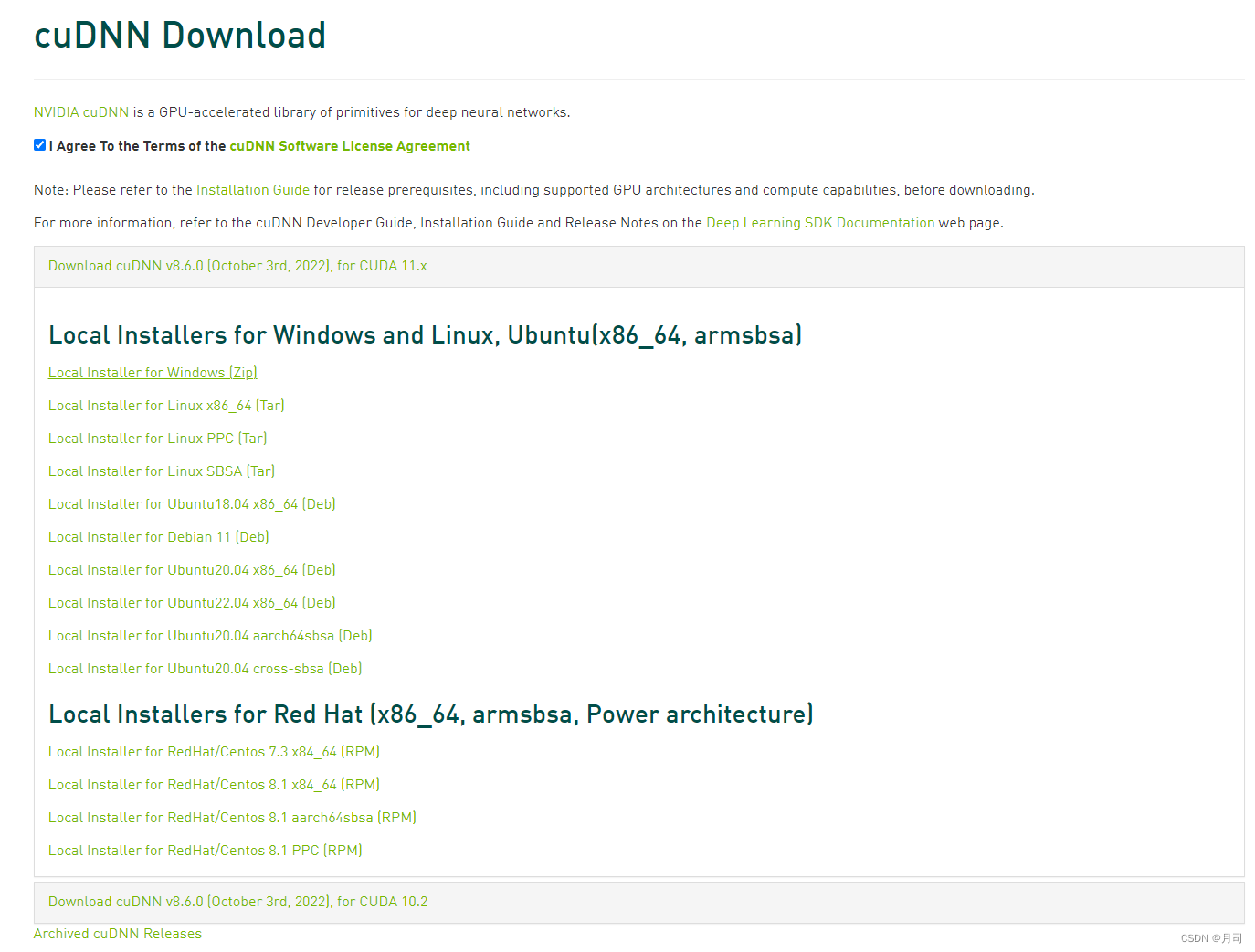
下载完成后,将压缩包解压,然后找到bin、include、lib文件夹:

复制到cuda的安装目录VXX.X下:

这时候要检查系统的path变量中是否有以下的路径:
C:\Program Files\NVIDIA GPU Computing Toolkit\CUDA\v11.8\binC:\Program Files\NVIDIA GPU Computing Toolkit\CUDA\v11.8\includeC:\Program Files\NVIDIA GPU Computing Toolkit\CUDA\v11.8\libC:\Program Files\NVIDIA GPU Computing Toolkit\CUDA\v11.8\libnvvp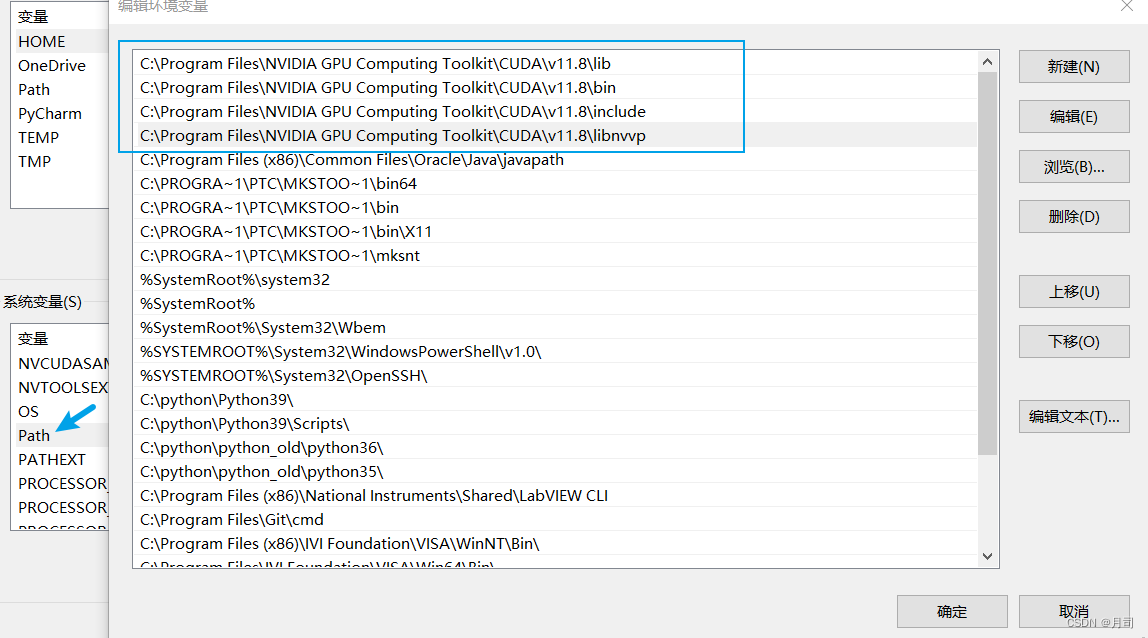
其他环境配置的设定,说是可以方便VS的调用,参考:
现在验证cuda和cudnn是否是正常的,需要使用cuda的deviceQuery.exe 和 bandwidthTest.exe进行验证,在powershell里进入,输入C:\Program Files\NVIDIA GPU Computing Toolkit\CUDA\v11.8\extras\demo_suite,然后输入:
.\bandwidthTest.exe:
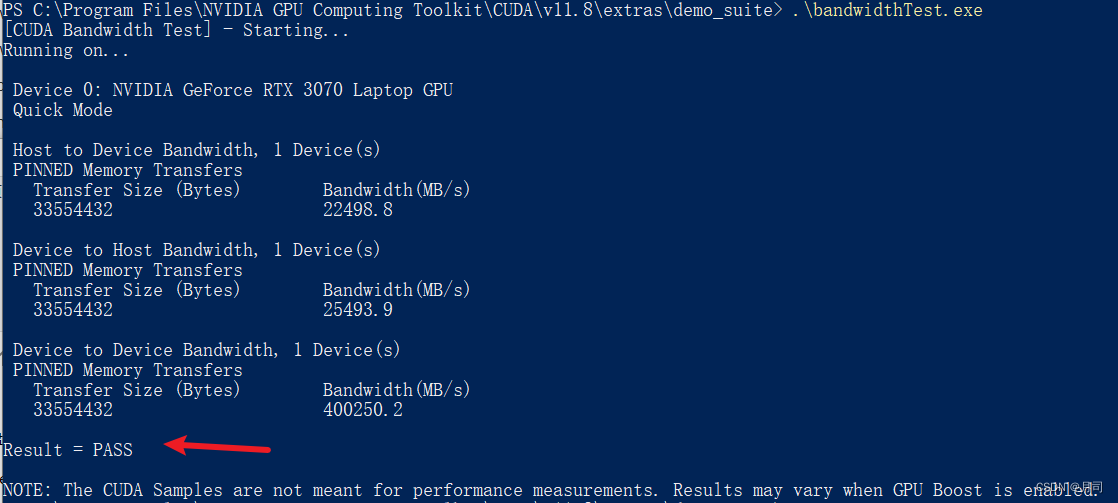
.\deviceQuery.exe:
![[外链图片转存失败,源站可能有防盗链机制,建议将图片保存下来直接上传(img-yH8KoYFq-1668785615336)(TensorFlow学习笔记.assets/image-20221117013847128.png)]](https://file.lsjlt.com/upload/f/202309/03/mudogycv1nl.png)
直接在pycharm的项目的terminal里运行:
pip install tensorflow-gpu我的项目配置的是py3.6的虚拟环境
自动安装的是TensorFlow-gpu 2.6版本,代码自动补全功能比较完善)
即使安装TensorFlow cpu版本也是2.6版本。

测试是否成功:
import tensorflow as tftf.config.list_physical_devices('GPU')输出:
[PhysicalDevice(name='/physical_device:GPU:0', device_type='GPU')]之前有教程推荐以下的检测方法:
tf.test.is_gpu_available()但是实际运行中,发现了deprecated的警告,输入如下:
WARNING:tensorflow:From <ipython-input-5-17bb7203622b>:1: is_gpu_available (from tensorflow.Python.framework.test_util) is deprecated and will be removed in a future version.Instructions for updating:Use `tf.config.list_physical_devices('GPU')` instead.2022-11-17 00:41:48.441314: I tensorflow/core/platfORM/cpu_feature_guard.cc:142] This TensorFlow binary is optimized with oneapi Deep Neural Network Library (oneDNN) to use the following CPU instructions in performance-critical operations: AVX AVX2To enable them in other operations, rebuild TensorFlow with the appropriate compiler flags.2022-11-17 00:41:50.455672: I tensorflow/core/common_runtime/gpu/gpu_device.cc:1510] Created device /device:GPU:0 with 5482 MB memory: -> device: 0, name: NVIDIA GeForce RTX 3070 Laptop GPU, pci bus id: 0000:01:00.0, compute capability: 8.6Out[5]: True来源地址:https://blog.csdn.net/yue81560/article/details/127931471
--结束END--
本文标题: windows安装cuda 11.8以及tensorflow-gpu 2.6
本文链接: https://www.lsjlt.com/news/392570.html(转载时请注明来源链接)
有问题或投稿请发送至: 邮箱/279061341@qq.com QQ/279061341
下载Word文档到电脑,方便收藏和打印~
2024-03-01
2024-03-01
2024-03-01
2024-02-29
2024-02-29
2024-02-29
2024-02-29
2024-02-29
2024-02-29
2024-02-29
回答
回答
回答
回答
回答
回答
回答
回答
回答
回答
0